| 1 | Haga clic en el icono Aparecerá la ventana de ControlCenter4. |
| 2 | Haga clic en la pestaña Ajustes de dispositivo (el ejemplo siguiente corresponde al Modo inicial). 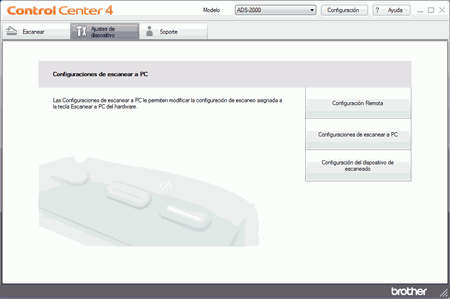 |
| 3 | Haga clic en el botón Configuraciones de escanear a PC. Aparecerá la ventana de Instalación Remota. |
| 4 | Seleccione E-mail desde la lista desplegable. 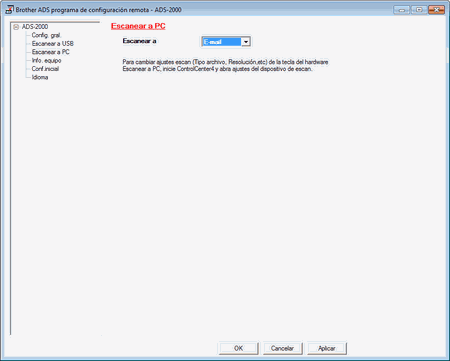 |
| 5 | Haga clic en el botón OK para cerrar la ventana de Instalación Remota. |
| 6 | Haga clic en el botón Configuración del dispositivo de escaneado de la pestaña Ajustes de dispositivo. Aparecerá el cuadro de diálogo Configuración del dispositivo de escaneado. |
| 7 | Haga clic en la pestaña Correo Electrónico. 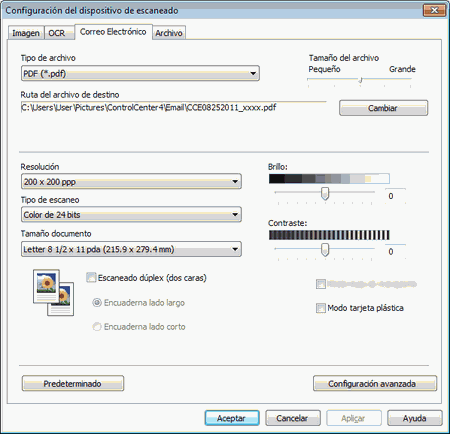 |
| 8 | Cambie otros ajustes en caso necesario (consulte Cambiar los ajustes de Escanear a PC). |
| 9 | Cargue el documento. |
| 10 | Pulse Escanear a PC. El equipo empieza a escanear el documento, crea un archivo adjunto e inicia la aplicación de correo electrónico, mostrando el nuevo mensaje que se va a enviar. |